电脑上格式化内存卡的正确步骤是什么?
- 电脑知识
- 2025-03-11
- 66
想要在电脑上对内存卡进行格式化操作,却不知道具体步骤?不用担心,下面我将详细介绍如何正确且安全地在电脑上格式化内存卡,确保您能够顺利完成这一操作。
第一步:连接内存卡到电脑
在开始格式化之前,您需要将内存卡连接到电脑上。这通常需要一个读卡器或USB数据线,具体取决于您的内存卡类型和电脑端口。
使用读卡器:请将内存卡插入读卡器,然后将读卡器连接到电脑的USB端口。
使用USB数据线:如果是带接口的内存卡,您可以使用相应的USB数据线连接内存卡和电脑。
一旦连接成功,您的电脑应该会自动检测到新设备,并显示在“我的电脑”或“此电脑”中。

第二步:识别内存卡
在“我的电脑”或“此电脑”中找到代表内存卡的驱动器图标,通常显示为一个可移动磁盘的标志。为了确保内存卡正确识别,请右键点击该驱动器图标,选择“属性”选项,查看设备的容量和状态。

第三步:备份重要数据
在格式化之前,请确保内存卡上没有您需要保留的数据,或者已经将数据备份到其他存储设备上。格式化会清除内存卡上的所有内容,包括图片、视频、文件等,一旦操作完成,这些数据将无法恢复。
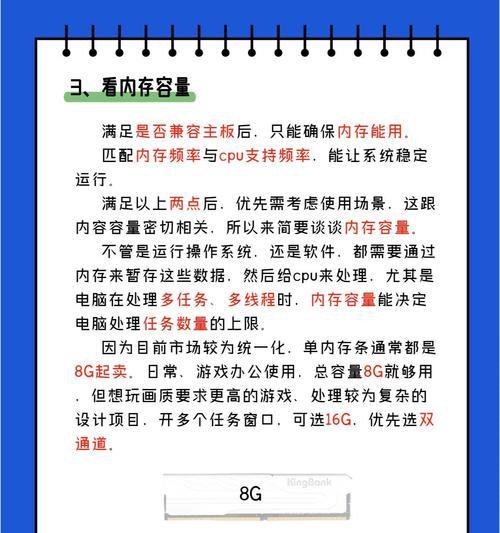
第四步:开始格式化内存卡
接下来,按照以下步骤进行格式化:
1.右键点击代表内存卡的驱动器图标,选择“格式化”选项。
2.在弹出的格式化窗口中,您可以选择文件系统类型,通常情况下,选择“FAT32”或“exFAT”作为文件系统,这取决于您的内存卡容量和兼容性要求。一般来说,“FAT32”适用于小容量的内存卡(不超过32GB),而“exFAT”则适用于大容量内存卡。
3.您还可以为内存卡设置一个卷标(标识名称),这有助于在多张内存卡的情况下进行辨识。
4.确保“快速格式化”选项被勾选,以缩短格式化所需时间。
5.点击“开始”按钮,弹出确认对话框时,再次确认无误后点击“确定”以开始格式化过程。
6.完成格式化后,系统会提示完成消息。
第五步:检查格式化状态
格式化完成后,您可以在电脑上查看内存卡是否被正确识别,并且容量是否正常显示。这时,内存卡已经准备就绪,可以开始存储新的数据了。
一些实用技巧和注意事项
1.选择合适的文件系统:如之前提到,“FAT32”和“exFAT”都是常用的文件系统,但选择时应考虑内存卡的容量和使用需求。
2.使用正版软件:某些特定格式化工具可能声称能提高性能,但最好使用操作系统自带的工具,以免引发兼容性问题或数据安全风险。
3.错误处理:如果格式化过程中出现错误,尝试使用不同的读卡器或USB端口,或是检查驱动器是否损坏。
4.考虑速度和兼容性:有时候,选择“NTFS”文件系统可以提供更快的写入速度,但可能不被所有设备识别,特别是在使用相机等设备时。
现在您已经掌握了在电脑上格式化内存卡的完整步骤。只要细心并按照指南操作,相信您可以顺利完成这一过程,无需担心数据丢失或设备损坏的风险。
通过以上所述,我们可以得出结论:格式化内存卡是一个简单但需要谨慎进行的过程。正确地格式化内存卡可以有效提高存储效率,同时也能解决某些读取问题。希望这些步骤和建议能为您提供帮助,让您的电脑使用体验更加顺畅。
版权声明:本文内容由互联网用户自发贡献,该文观点仅代表作者本人。本站仅提供信息存储空间服务,不拥有所有权,不承担相关法律责任。如发现本站有涉嫌抄袭侵权/违法违规的内容, 请发送邮件至 3561739510@qq.com 举报,一经查实,本站将立刻删除。